Photoshop制作精美的水彩狐狸头像
作者制作水彩效果的方法非常不错,过程:先提取想要添加效果的部分,适当调色及处理细节;然后把主体的高光、中间调,暗部提取出来;再用不同的水彩素材叠加到高光,中间调及暗部上面;后期在主体边缘增加一些水彩痕迹即可。
最终效果
1、素材图片。
2、我们首先要将狐狸抠像并提高自然饱和度(这里简单抠图就可以,我个人习惯用快速选择工具搭配调整边缘来进行快速抠图)。 

3、之后通过滤镜—滤镜库-艺术效果-水彩效果,来分别制作3个不同的明暗层(用于后面通道层里来提取明暗,这里要适当的提高对比度做到黑白交界线分明,部分有瑕疵的位置可以通过涂抹工具来修平)。 
4、后面导入水彩素材并分别建立如下图的蒙版和图层混合模式的设置,不同的照片会不同的设置(这里要进入通道按住ctrl+略缩图来提取选区)。 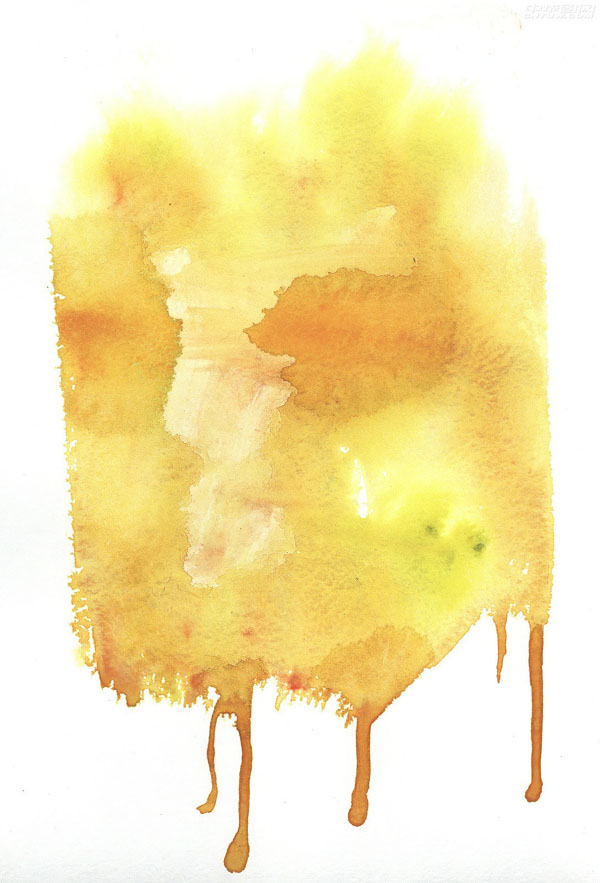
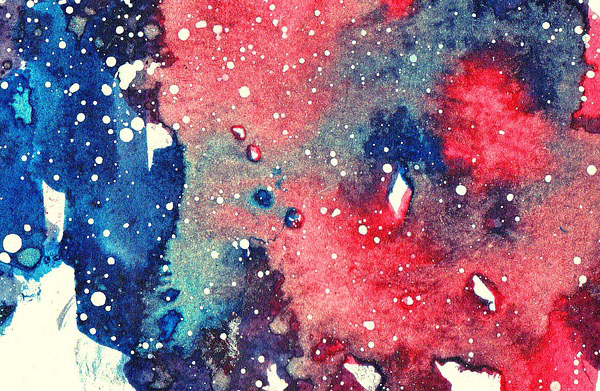
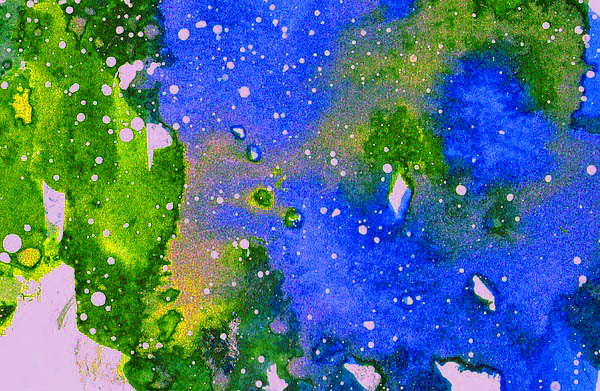

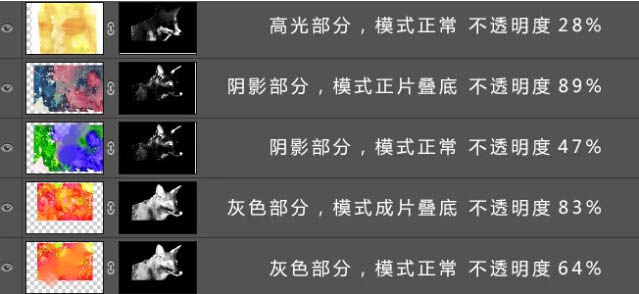
5、完成以上步骤后就会得到下图。 
6、再接下来需要叠加水彩的质感素材,就是如下图类型的素材。 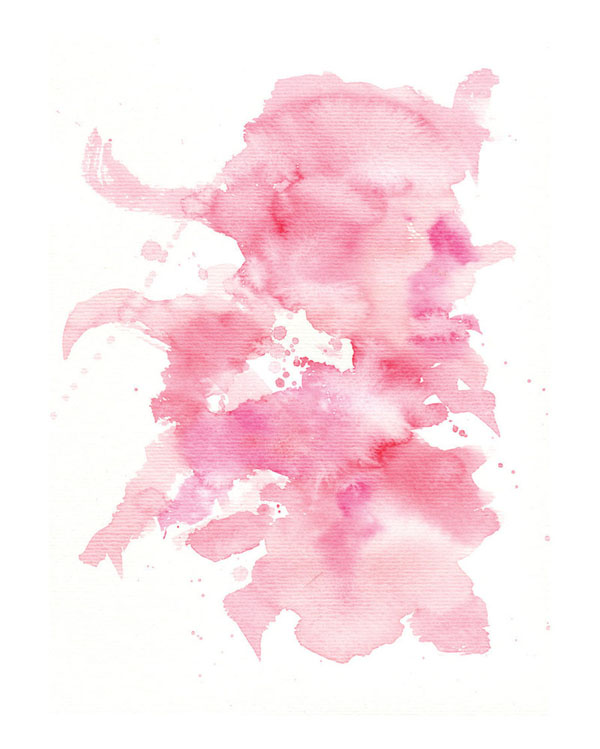

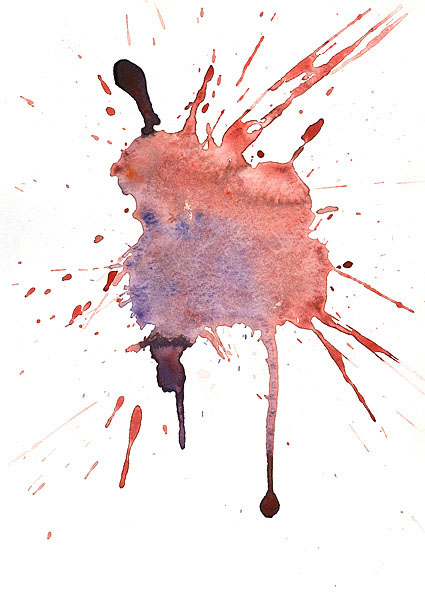
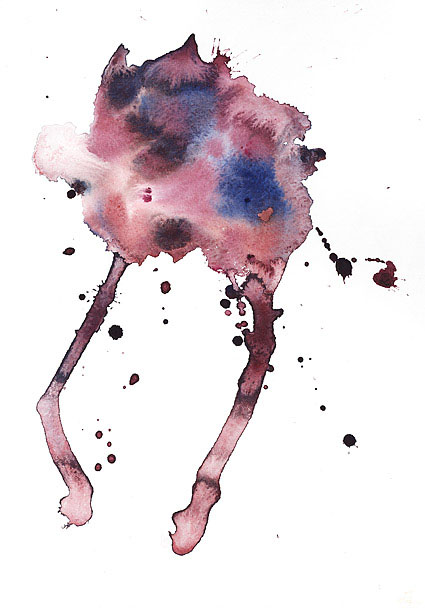
7、叠加素材还是需要用通道来回建立蒙版(如下图所示完成其中一个局部的素材替换)。 
8、按照上述操作反复操作(可能会有十几层,这里需要注意按照边缘来替换,同时注意嘴部眼睛等细节)。 
最终效果:
以上就是Photoshop制作精美的水彩狐狸头像的内容,更多相关内容请关注PHP中文网(www.php.cn)!

핫 AI 도구

Undresser.AI Undress
사실적인 누드 사진을 만들기 위한 AI 기반 앱

AI Clothes Remover
사진에서 옷을 제거하는 온라인 AI 도구입니다.

Undress AI Tool
무료로 이미지를 벗다

Clothoff.io
AI 옷 제거제

Video Face Swap
완전히 무료인 AI 얼굴 교환 도구를 사용하여 모든 비디오의 얼굴을 쉽게 바꾸세요!

인기 기사

뜨거운 도구

메모장++7.3.1
사용하기 쉬운 무료 코드 편집기

SublimeText3 중국어 버전
중국어 버전, 사용하기 매우 쉽습니다.

스튜디오 13.0.1 보내기
강력한 PHP 통합 개발 환경

드림위버 CS6
시각적 웹 개발 도구

SublimeText3 Mac 버전
신 수준의 코드 편집 소프트웨어(SublimeText3)

뜨거운 주제
 7627
7627
 15
15
 1389
1389
 52
52
 89
89
 11
11
 70
70
 19
19
 31
31
 140
140
 Python을 사용하여 사진을 애니메이션 스타일 아바타로 변환하세요.
Apr 22, 2023 pm 10:22 PM
Python을 사용하여 사진을 애니메이션 스타일 아바타로 변환하세요.
Apr 22, 2023 pm 10:22 PM
최근에 저는 아바타를 애니메이션 스타일로 바꿔야 한다는 문제에 직면했습니다. 가장 먼저 생각한 것은 기성품 바퀴를 찾는 것이었습니다. ▲사진을 픽셀 스타일로 변환하고 아바타를 애니메이션 스타일로 변환하는 것은 원본 이미지 정보와 질감 디테일을 유지하면서 실제 사진을 애니메이션/만화 스타일의 비현실적인 이미지로 변환하는 것입니다. 현재 Baidu API 외에도 Github에는 직접 사용할 수 있는 오픈 소스 라이브러리가 많이 있습니다. 그중 AnimeGAN은 우한 대학교와 후베이 기술 대학교의 연구입니다. 이는 신경 스타일 전달 + 생성적 적대 네트워크(GAN)의 조합을 사용하며 그 효과는 우리의 요구와 매우 일치합니다. AnimeGAN은 처음에 Tensorflow 프레임워크를 사용했지만 정보를 쿼리한 결과 해당 프로젝트가 이미 PyTorch를 지원하는 것으로 나타났습니다.
 영구 무료 photoshopcs5 일련 번호는 무엇입니까?
Jul 06, 2023 am 10:00 AM
영구 무료 photoshopcs5 일련 번호는 무엇입니까?
Jul 06, 2023 am 10:00 AM
영구 무료 photoshopcs5 일련 번호는 다음과 같습니다: 1. 1330-1440-1602-3671-9749-7897; 2. 1330-1191-2998-6712-2520-5424; 4. 1330-1570-9599-9499-8092-8237 5. 1330-1028-1662-3206-1688-5114 등
 해결 방법: Photoshop에서 작동하지 않는 키보드 단축키 수정
Sep 22, 2023 pm 03:17 PM
해결 방법: Photoshop에서 작동하지 않는 키보드 단축키 수정
Sep 22, 2023 pm 03:17 PM
Adobe Photoshop은 온라인 커뮤니티에서 매일 사랑받고 사용되는 디지털 디자인의 업계 표준입니다. 그러나 키보드 단축키가 더듬거리거나 완전히 실패하면 Windows 11에서 프로젝트 속도나 전반적인 생산성이 크게 저하될 수 있습니다. 숙련된 디자이너이건 아니면 그냥 사진 편집에 손을 대고 있건 관계없이 이러한 결함은 Photoshop 및 Photoshop CC의 사소한 성가심 그 이상입니다. 먼저 사용자 정의 또는 기본 단축키가 작동하지 않는 일반적인 이유를 살펴보겠습니다. 내 단축키가 Photoshop에서 작동하지 않는 이유는 무엇입니까? 작업 영역 설정 사용자 정의: 경우에 따라 작업 영역 설정을 조정하거나 전환하면 키보드 단축키가 재설정될 수 있습니다. 고정 키: 이 접근성 기능
 win11 기본 아바타를 복원하는 튜토리얼
Jan 02, 2024 pm 12:43 PM
win11 기본 아바타를 복원하는 튜토리얼
Jan 02, 2024 pm 12:43 PM
시스템 계정 아바타를 변경했지만 더 이상 원하지 않는 경우 win11에서 기본 아바타를 변경하는 방법을 찾을 수 없습니다. 실제로 복원하려면 기본 아바타의 폴더만 찾으면 됩니다. win11에서 기본 아바타 복원 1. 먼저 하단 작업 표시줄에서 "Windows 로고"를 클릭합니다. 2. 그런 다음 "설정"을 찾아 엽니다. 3. 그런 다음 왼쪽 열에 "계정"을 입력합니다. 4. 그런 다음 Windows에서 "계정 정보"를 클릭합니다. 5. 연 후 선택한 사진에서 "파일 찾아보기"를 클릭합니다. 6. 마지막으로 "C:\ProgramData\Microsoft\UserAccountPictures" 경로를 입력하여 시스템 기본 아바타 사진을 찾습니다.
 Win10에서 계정 이름과 아바타를 변경하는 방법 - 자세한 단계별 가이드
Jan 14, 2024 pm 01:45 PM
Win10에서 계정 이름과 아바타를 변경하는 방법 - 자세한 단계별 가이드
Jan 14, 2024 pm 01:45 PM
win10 계정을 등록한 후 많은 친구들이 자신의 기본 아바타가 별로 좋지 않다고 생각합니다. 이러한 이유로 아바타를 변경하고 싶어합니다. 알고 싶다면 아바타를 변경하는 방법에 대한 튜토리얼을 참조하세요. 와서 좀 보세요. win10 계정 이름과 아바타를 변경하는 방법: 1. 먼저 왼쪽 하단 모서리를 클릭하여 시작합니다. 2. 팝업 메뉴에서 위의 아바타를 클릭하세요. 3. 입력 후 '계정 설정 변경'을 클릭하세요. 4. 그런 다음 아바타 아래의 "찾아보기"를 클릭하세요. 5. 아바타로 사용하고 싶은 사진을 찾아 선택하세요. 6. 드디어 수정이 성공적으로 완료되었습니다.
 상사직접 모집 아바타를 기본값으로 되돌리는 방법
Feb 23, 2024 pm 04:07 PM
상사직접 모집 아바타를 기본값으로 되돌리는 방법
Feb 23, 2024 pm 04:07 PM
보스 직접 모집 아바타를 다시 기본값으로 변경하는 방법 보스 직접 모집 아바타를 마음대로 조정할 수 있지만 대부분의 친구들은 보스 직접 모집 아바타를 다시 기본값으로 변경하는 방법을 모릅니다. 편집자가 플레이어에게 가져온 아바타 기본 방법 튜토리얼로 다시 변경하세요. 관심 있는 플레이어가 와서 살펴보세요! 상사 직접 모집 아바타를 기본값으로 다시 변경하는 방법 1. 먼저 상사 직접 모집 APP을 열고 메인 페이지 오른쪽 하단의 [내] 섹션에서 위의 아바타를 클릭합니다. 2. 그런 다음 개인 정보를 입력합니다. 3. 그런 다음 [사진 찍기] 및 [앨범에서 선택]을 선택하여 기본값으로 다시 변경합니다.
 discuz에서 아바타를 수정하는 방법
Aug 08, 2023 pm 03:53 PM
discuz에서 아바타를 수정하는 방법
Aug 08, 2023 pm 03:53 PM
discuz에서 아바타를 수정하는 방법: 1. Discuz 백엔드에 로그인하고 웹사이트의 루트 디렉터리에서 "admin.php" 또는 "admin" 디렉터리를 찾아 로그인합니다. 2. 사용자 관리에 들어가서 다음을 찾아 클릭합니다. 왼쪽 또는 상단의 탐색 메뉴를 입력합니다. 3. 사용자를 검색하고 검색 기능을 사용하여 특정 사용자를 찾습니다. 4. 편집 페이지에서 아바타 옵션을 찾아 새 아바타를 업로드할 수 있습니다. 6. 페이지를 새로 고치십시오.
 Vue에서 아바타 업로드 기능을 구현하는 방법
Nov 07, 2023 am 08:01 AM
Vue에서 아바타 업로드 기능을 구현하는 방법
Nov 07, 2023 am 08:01 AM
Vue는 대화형 애플리케이션을 구축하는 데 사용할 수 있는 인기 있는 프런트 엔드 프레임워크입니다. 개발 과정에서 아바타 업로드는 일반적인 요구 사항 중 하나입니다. 따라서 이번 글에서는 Vue에서 아바타 업로드 기능을 구현하는 방법을 소개하고 구체적인 코드 예시를 제공하겠습니다. 제3자 라이브러리 사용하기 아바타 업로드 기능을 구현하기 위해 vue-upload-comComponent와 같은 제3자 라이브러리를 사용할 수 있습니다. 이 라이브러리는 Vue 애플리케이션에 쉽게 통합할 수 있는 업로드 구성 요소를 제공합니다. 다음은 간단한 예입니다.




